Betaalproviders uitsluiten in Google Analytics 4

OMA B.V.
Dieselstraat 1B
6716 BC Ede
Kvk: 83301852
Zo kwamen wij op de website van één van onze klanten tegen dat de Site Search niet automatisch vertoond werd binnen de rapportages van Google Analytics 4. En hierdoor nam Google Looker Studio (voorheen Google Data Studio) deze data ook niet mee.
Daarom leg ik je in deze blog uit hoe je Site Search in de rapportage van GA4 aanzet én hoe je die data vervolgens ook in Google Looker Studio kunt laten opnemen.
Nadat de site search is aangezet binnen de geselecteerde stream, ga je naar Beheer > Aangepaste definities > Aangepaste dimensie maken. Je vindt Beheer bij het tandwieldje onderaan in het linkermenu van Google Analytics.
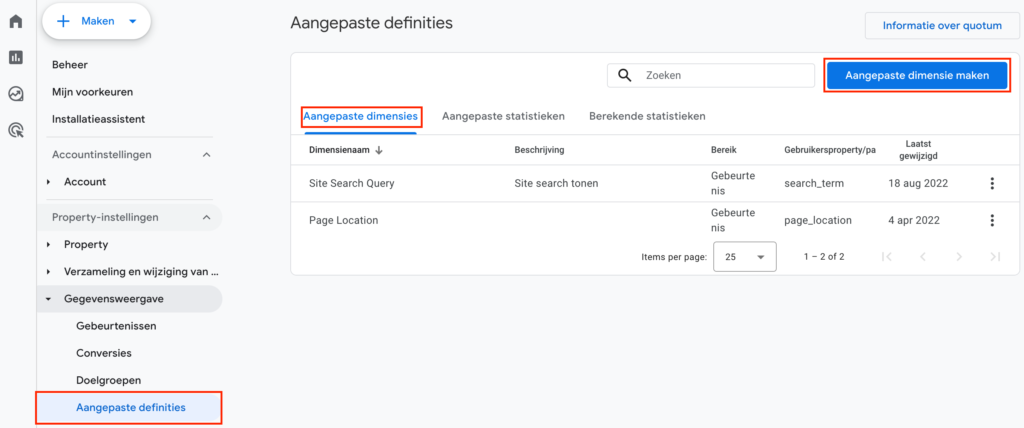
Vul de gebeurtenis in met de gebruikersparameter search_term. De overige velden mogen naar eigen voorkeur worden ingevuld, maar wij adviseren het volgende:
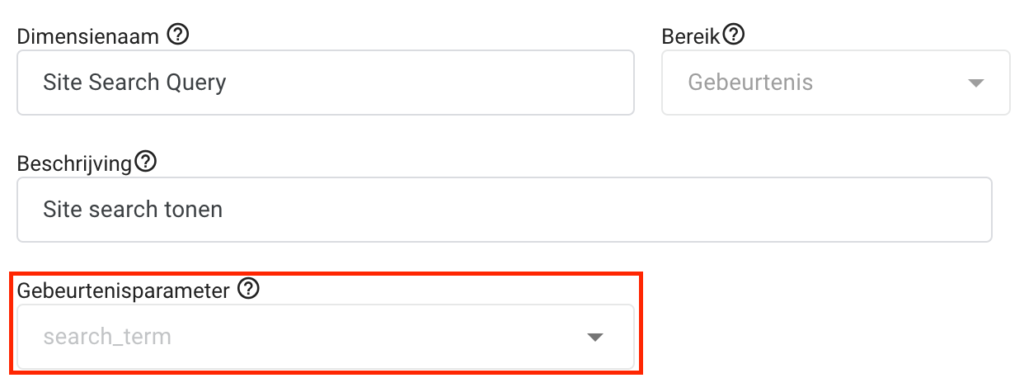
Nu is het zaak om deze data ook in Looker Studio te importeren. Ga naar Looker Studio en kies vervolgens je desbetreffende dataset. Zorg ervoor dat je het rapport kan bewerken en niet alleen maar bekijkt, anders kan je geen aanpassingen doen. Klik vervolgens op Bron > Toegevoegde gegevensbronnen beheren.

Vind de Google Analytics 4 gegevensbron en kies vervolgens bewerken. Selecteer hierna ‘Verbinding bewerken’.

We moeten nu opnieuw verbinding maken met de Google Analytics-gegevensbron. Hierna zal het toegevoegde veld van de aangepaste dimensie in Google Analytics namelijk ook opgenomen worden in je gegevenslijst.
Daarna bevestig je dat er een nieuw veld moet worden toegevoegd in Looker Studio door op Toepassen te drukken.
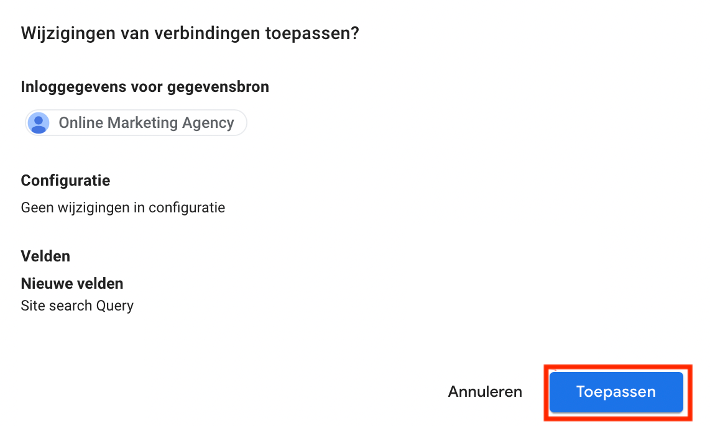
Voeg nu de Site Search Query aan de velden Dimensie en Statistiek. En voilà, je hebt nu site search aangezet in GA4 én opgenomen in Looker Studio. Lekker bezig!
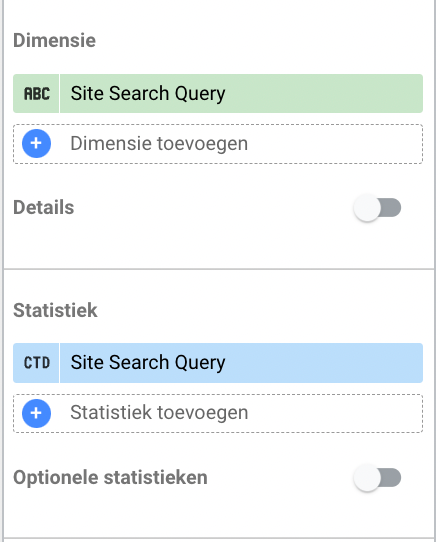
2 reacties op “Handleiding: Site Search tonen in Google Looker studio”
Kun je mij helpen? Ik kan de ‘site search query’ toevoegen als tabel, maar de data blijft aangeven ‘(not set)’ met in een kolom erachter het cijfer 1, terwijl ik in GA4 bij de realtime gegevens wel de ingevulde data kan zien. Het lijkt erop dat de data wel door komt, maar dat er puur opgeteld wordt hoevaak de zoekfunctie gebruikt is?
Hi Ruben,
Heb je de datum in LookerStudio aangepast naar de periode na het instellen van site search? Werkt dit niet probeer dan bij statistiek eens ‘Aantal gebeurtenissen’ in plaats van de ‘site search query’.